
■Waffle Cellのインストール
インストールUSBからWaffle Cellをインストールします。
Ubuntuのインストールの完了後、ログインしたら、お送りしたUSBメモリを挿します。
※ ネットから必要ファイルをダウンロードしますので、LANケーブルを挿しネットに接続した状態にしておきます。
手順
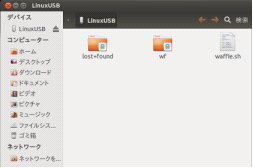
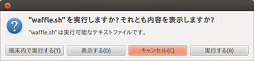
「端末内で実行する」をクリックする。
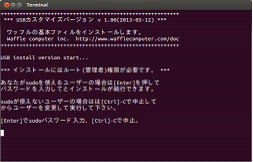
ターミナル画面が開くので、画面の指示通りEnterキーを押す。
パスワードを求められるので、入力し、Enterキーを押す。
※パスワードはUbuntuインストール時に設定したパスワード
(「Waffle Cellパスワード関係記入用紙」のU02)を入れる。
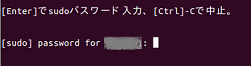
これでWaffle Cellのインストールが開始されます。
しばらく画面にメッセージが流れ続けます。ネット回線の速さにもよりますが、15~30分程度かかりますので、しばらく放置しておいてください。
インストールが正常終了すると、
*****************************************************************
**
** 変更を有効にするためにコンピュータをリセットします。
**
** [Enter]を押すとリセットします。[Ctrl]-Cで中止します。
**
*****************************************************************
と表示されますので、Enterを押してリセットしてください。
再びUbuntuが起動しますので、Ubuntuインストール時に設定したパスワードを入力してEnterキーを押します。
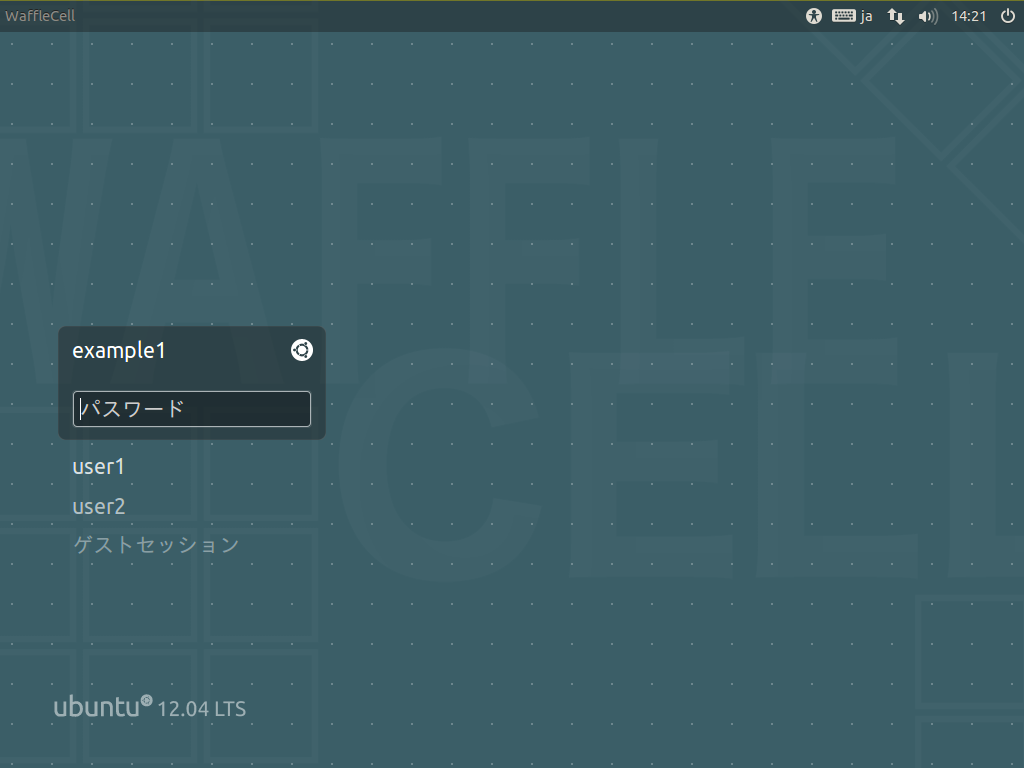
ログイン後もWaffle Cellの設定が裏で行われています。そのため登録済みホスト名の設定を開始するまで、『10分』位時間をおいてください。
これでWaffle Cellのシステムのインストールが完了です。